WordPress 웹 사이트에 SSL을 설정하는 방법
게시 됨: 2019-12-10웹사이트 데이터를 보호하시겠습니까? 에서 이동해 보세요. HTTP에서 HTTPS로 SSL 인증서 를 설정하여. 이 기사에서 우리는 그것을 수행하는 방법을 정확하게 보여줄 것입니다. 본격적으로 살펴보자!
SSL은 어떻게 작동합니까?
HTTP(Hypertext Transfer Protocol)는 웹 페이지를 보는 데 사용되는 프로토콜입니다. 브라우저와 서버를 연결합니다. 그러나 HTTP를 통해 전송되는 모든 정보는 일반 텍스트 로 전송됩니다.
따라서 해커는 연결 내에서 민감한 정보를 쉽게 훔칠 수 있습니다. 이는 메시지 가로채기 공격을 통해 수행할 수 있습니다. 이 공격에서는 데이터가 전송되는 동안 가로채어 읽을 수 있습니다. 이러한 공격은 방문자 개인 데이터를 위험에 빠뜨릴 뿐만 아니라 전송 중에 정보를 위조 및 위조할 수도 있습니다. 이러한 위험을 피하기 위해 더 안전한 버전의 프로토콜인 HTTPS를 사용하여 데이터를 암호화할 수 있습니다.
즉, HTTPS는 SSL(Secure Socket Layer)을 통해 HTTP에서 검색한 정보를 암호화합니다. HTTPS 끝에 추가된 S는 "보안"을 나타냅니다. SSL 인증서가 구현되면 전송된 데이터가 암호화됩니다. 따라서 로그인 자격 증명 이나 신용 카드 정보 와 같은 민감한 정보를 안전하게 전송할 수 있습니다.
SSL은 공개 키 암호화를 사용하여 정보를 제3자가 읽을 수 없도록 하여 수신자만 일반 텍스트로 볼 수 있도록 합니다. 작동 방식은 다음과 같습니다.
- 방문자가 웹사이트를 열면 방문자의 브라우저가 사이트의 ID 를 찾습니다.
- 웹 서버는 SSL 인증서 사본을 보내 웹 사이트의 ID를 표시하며 이는 사이트가 신뢰할 수 있음을 나타냅니다.
- 일단 식별되면 브라우저와 서버는 보안 세션을 생성할 수 있습니다. 모든 데이터는 전송 전에 암호화되고 생성된 키를 사용하여 수신자에게 도달하면 브라우저에서 해독됩니다.
SSL 인증서로 보호되는 웹사이트는 HTTP 대신 HTTPS 프로토콜 을 사용합니다. 또한 사이트 주소 옆에 녹색 자물쇠 가 표시되어 사이트가 안전함을 나타냅니다. Chrome, Mozilla 및 Edge와 같은 모든 인기 있는 브라우저는 이제 SSL 인증서를 사용하지 않는 웹사이트에 "안전하지 않음"으로 레이블을 지정합니다. 따라서 SSL은 귀하와 방문자를 보호할 뿐만 아니라 귀하의 사이트를 더욱 매력적으로 만듭니다.
WordPress 웹 사이트에서 SSL을 설정하는 방법은 무엇입니까?
이 섹션에서는 SSL 인증서를 설치하여 웹사이트를 HTTPS로 이동하는 방법을 보여줍니다. 먼저, 문제가 발생할 경우 데이터 손실을 방지하기 위해 사이트를 백업해야 합니다. 그런 다음 도메인에서 SSL 인증서를 활성화할 수 있습니다. 이에 대해서는 다음에 다루겠습니다!
1. 도메인에서 SSL 인증서 활성화
SSL 인증서를 받는 방법에는 두 가지 가 있습니다. 첫째 , 당신은 그것을 구입할 수 있습니다. 예를 들어 Comodo는 연간 $88 부터 시작하는 프리미엄 SSL 인증서를 제공합니다. 무료 SSL 관리 도구 및 무료 웹사이트 취약성 검사 와 같은 이점을 제공합니다.
둘째 , 무료 SSL 인증서 를 사용할 수 있습니다. SiteGround, Hostinger 및 Dreamhost를 포함한 많은 호스팅 제공업체가 호스팅 계획에 Let's Encrypt의 무료 SSL 인증서를 제공하고 있기 때문에 신청하기 쉽습니다.
다음 단계에서는 무료 SSL 인증서를 활성화하는 방법을 보여줍니다.
- 호스팅 제어판을 입력합니다.
- 보안 -> Let's Encrypt SSL로 이동합니다.
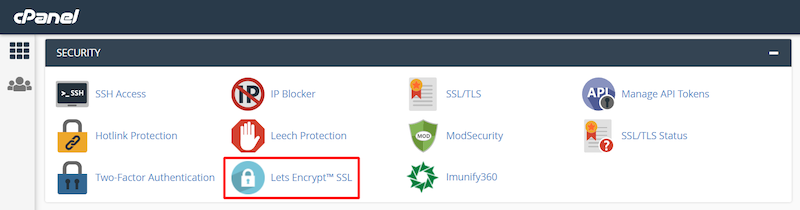
- 도메인 옆에 있는 발급 을 눌러 새 인증서를 받으세요.
- 인증서의 일부로 포함할 모든 하위 도메인 을 선택합니다.
- 문제 버튼을 클릭하여 설치를 마칩니다.
2. 웹사이트에서 SSL 활성화
도메인에서 SSL 인증서를 활성화했으면 웹사이트에서 SSL을 활성화할 차례입니다. 플러그인을 사용 하거나 수동으로 활성화 코드를 추가하는 두 가지 방법 이 있습니다.
WordPress 플러그인 사용
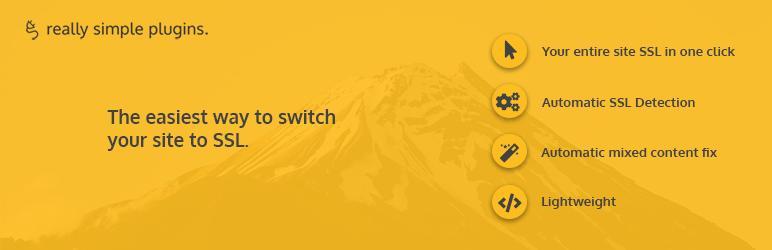
이 방법은 SSL을 활성화하는 가장 쉬운 방법입니다. 이 작업에 가장 많이 사용되는 플러그인 중 하나는 really Simple SSL입니다. 이름 그대로 설정 프로세스는 간단합니다.

- WordPress 관리자 대시보드를 입력합니다.
- 플러그인 -> 새로 추가로 이동합니다.
- 플러그인을 설치하고 활성화합니다.
- 계속 진행, SSL 활성화를 클릭하십시오!
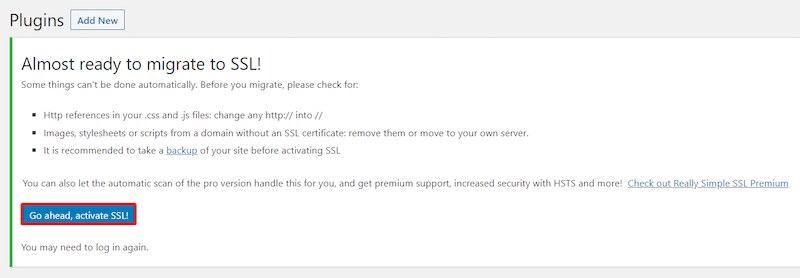
- 변경 사항은 다시 로그인하면 적용됩니다. 이제 브라우저 주소 표시줄의 사이트 URL 옆에 자물쇠 와 HTTPS 가 표시됩니다.
Google Search Console 및 Google Analytics와 같은 도구에서 HTTPS를 도메인의 새 접두사로 추가하는 것을 잊지 마십시오. 따라서 웹 사이트는 새 접두사로 계속 추적할 수 있습니다.
.htaccess 파일에 코드 추가
또는 .htaccess 파일에 코드 조각을 삽입하여 SSL을 수동으로 활성화할 수 있습니다. 이 방법은 고급 사용자에게 적합할 수 있습니다. WordPress 코어 파일 편집에 이미 익숙하다면 권장합니다.
이 방법을 적용하는 단계는 다음과 같습니다.
- WordPress 관리 대시보드에서 설정 -> 일반으로 이동합니다.
- WordPress 주소 및 사이트 주소 표시줄에 새 접두사로 HTTPS 를 입력합니다.
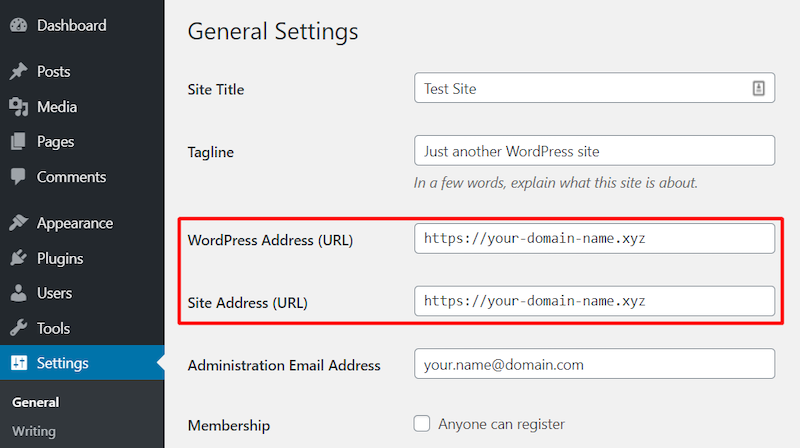
- 페이지 하단에서 변경 사항 저장 을 클릭합니다.
- 사이트의 루트 디렉토리 에 액세스합니다. FileZilla 또는 호스팅의 파일 관리자 와 같은 FTP 클라이언트 를 사용하여 액세스할 수 있습니다. 이 예에서는 파일 관리자 를 사용합니다.
- 호스팅 제어판을 입력합니다. 그런 다음 파일 -> 파일 관리자로 이동합니다.
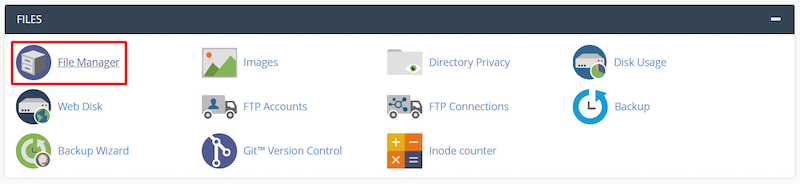
- public_html 폴더에서 .htaccess 파일을 열고 다음 코드를 삽입합니다.
<IfModule mod_rewrite.c>
RewriteEngine On
RewriteCond %{HTTPS} off
RewriteRule ^(.*)$ https://%{HTTP_HOST}%{REQUEST_URI} [L,R=301]
</IfModule> - 저장 을 클릭하여 변경 사항을 적용합니다.
그게 다야! 이제 웹 사이트를 방문하면 접두사가 HTTPS 로 변경됩니다.
결론
민감한 정보를 보호하려면 사이트를 HTTP 에서 HTTPS 로 이동하는 것이 필수적입니다. 이렇게 하려면 SSL 을 설정해야 합니다. 방문자의 브라우저와 서버 간에 전송되는 모든 데이터를 암호화합니다.
이 기사에서는 두 가지 간단한 단계로 WordPress 사이트에서 SSL을 설정하는 방법을 배웠습니다. 빠르게 요약해 보겠습니다.
- 도메인에서 SSL 인증서 활성화 – 프리미엄 SSL 인증서를 구입하거나 호스팅에서 제공하는 무료 SSL 인증서를 사용하십시오. 그런 다음 도메인에서 인증서를 발급합니다.
- 사이트에서 HTTPS를 활성화하십시오 . WordPress 플러그인을 사용하거나 .htaccess 파일에 수동으로 코드를 추가하십시오.
무엇보다도 데이터 손실 위험을 피하기 위해 사이트를 백업 하는 것을 잊지 마십시오. 웹사이트 보안에 행운을 빕니다! BackupBuddy와 같은 플러그인으로 이를 수행할 수 있습니다.
